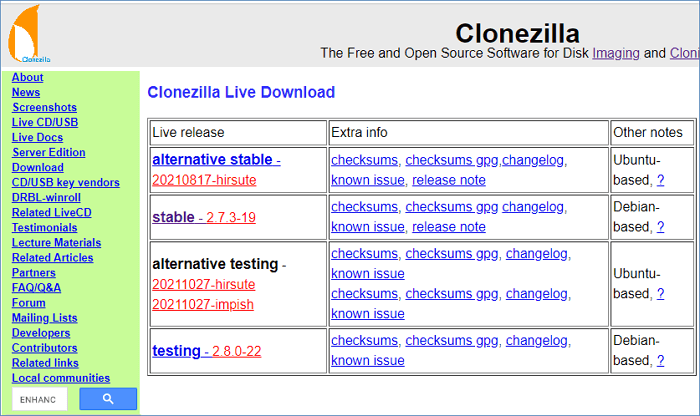Índice de la página
Con las aplicaciones GUI, puedes clonar rápidamente discos duros, CD, discos y sistemas enteros. Pero, con los comandos de Robocopy, puedes confiar en el símbolo del sistema para clonar un disco en otro. En este post de EaseUS, veremos cómo utilizar los comandos de clonación de disco de Robocopy y una forma más sencilla de clonar el disco con un solo clic.
Una visión general de Robocopy
Robocopy es una utilidad incorporada en Windows que te permite copiar y mover archivos de un lugar a otro de tu PC. Los comandos de Robocopy permiten a los usuarios copiar archivos de una ruta a otra utilizando CMD. Puedes copiar carpetas, diccionarios y subcarpetas e incluso sincronizar los archivos de diferentes carpetas.

Aunque Robocopy ofrece funciones excelentes, la sintaxis es compleja. Necesitas ser minucioso con muchos comandos para realizar tareas sencillas. Escribe robocopy /? en el símbolo del sistema para comprobar el número de comandos de Robocopy. Puede ser un reto para los usuarios, y los errores al ejecutar los comandos pueden provocar ambigüedad en los datos. La siguiente guía te ayudará a aprender la funcionalidad de clonar discos de Robocopy.
Cómo clonar un disco de forma más sencilla
Robocopy clonar disco es una gran función, pero sólo puede gestionar la copia a nivel de archivo o carpeta. No puede realizar la clonación de varias particiones simultáneamente en un solo disco ni copiar el sistema de archivos. Te quita mucho tiempo y puede ser complejo. Una forma mucho más sencilla de clonar un disco o un disco duro es utilizar un software robusto de clonación de discos como EaseUS Disk Copy.
Te permite clonar HDD a SSD de diferentes tamaños y clonar un disco duro con un sector defectuoso, lo que no se puede hacer con Robocopy u otras líneas de comandos. Además, te permite migrar datos de un disco duro a otro ordenador y transferir datos de HDD a SSD sin pérdida de datos ni reinstalación del SO.
Puedes clonar el disco entero en sólo 3 pasos. Ya se trate de transferir datos, clonar el disco, actualizar discos duros o crear copias de seguridad, Disk Copy hace el trabajo por ti sin comandos complejos ni preocupaciones por la pérdida de datos. Descárgate la herramienta ahora y clona tu disco.
Aviso previo:
- La "Copia sector a sector" pide que el tamaño de tu disco de destino sea al menos igual o mayor que el del disco de origen. Deja esta opción sin marcar si quieres clonar un disco duro más grande en otro más pequeño.
- Todos los datos del disco de destino se borrarán completamente, así que ten cuidado.
Paso 1. Para empezar a copiar/clonar un disco entero a otro, elige este disco como disco de origen en "Modo Disco" y haz clic en "Siguiente".
Paso 2. Elige el otro disco como disco de destino.
Paso 3. Comprueba la disposición de los dos discos. Puedes gestionar la disposición del disco de destino seleccionando "Autoajustar el disco", "Copiar como origen" o "Editar disposición del disco".
- "Autoajustar el disco" realiza algunos cambios por defecto en la disposición del disco de destino para que pueda funcionar en su mejor estado.
- "Copiar como el origen "no cambia nada en el disco de destino y la disposición es la misma que la del disco de origen.
- "Editar distribución del disco" te permite redimensionar/mover manualmente la distribución de la partición en este disco de destino.
Marca la opción "Marcar la opción si el destino es SSD" para poner tu SSD en su mejor rendimiento.
Ahora aparece un mensaje advirtiéndote de que se perderán datos. Confirma este mensaje haciendo clic en "Aceptar" y luego en "Siguiente".
Paso 4. Haz clic en "Continuar" para ejecutar oficialmente la tarea.
¿Te ha resultado útil este post? ¡Compártelo en tus redes sociales para ayudar a otros a encontrar una forma fácil de clonar un disco duro!
Cómo copiar una unidad a otra con Robocopy
Si quieres copiar de una unidad a otra con Robocopy, puedes conseguirlo de dos formas: Robocopy copiartodo y Robocopy mover.
Caso 1. robocopy C:\src D:\dst /E /COPYALL
La primera forma es COPYALL. Con este comando, puedes copiar todas las ACL NTFS, las subcarpetas, los propietarios de los archivos y todos los atributos de los archivos del origen al destino. El /E te permite copiar las carpetas y subcarpetas vacías mientras clonas el disco. Sustituye C:\src por la ruta del disco de origen y D:\dst por la ruta del disco de destino. Para ejecutar la sintaxis COPYALL, sigue los pasos que se indican a continuación:
Paso 1. Inicia el símbolo del sistema con privilegios de administrador.
Paso 2. Ahora, copia el comando en CMD. Cambia los datos de la unidad de origen y de destino según tus necesidades y ejecuta el comando.

Nota: Si ejecutas el comando COPYALL, puedes encontrar errores como parámetros no válidos, tal y como se muestra en la imagen siguiente.
Caso 2. robocopy C:\src D:\dst /MOVE
El comando MOVER moverá todos los archivos de la unidad de origen a la unidad de destino. Funciona de forma similar al comando COPYALL, pero no necesitas utilizar explícitamente ningún otro comando. Con el comando MOVER, eliminas todos los archivos del directorio de origen después de mover los archivos al de destino. Funciona como CORTAR y PEGAR, ya que el comando /MOVE especifica que los archivos deben eliminarse una vez finalizada la copia.
Puedes ejecutar este comando en el símbolo del sistema como administrador. No olvides cambiar la unidad de origen y de destino en función de tus necesidades.

Nota: Si ejecutas el comando MOVER de Robocopy, puede aparecer un error que diga que los parámetros no son válidos, como ocurre con el comando COPYALL.
Más artículos para clonar un disco duro utilizando líneas de comandos:
En resumen
Puedes utilizar el disco clonado Robocopy de 2 formas. Tanto el comando COPYALL como el comando MOVE clonarán tu disco en otro. Recuerda que el comando MOVER eliminará todos los archivos del disco de origen después de mover los archivos. Pero, si la clonación de disco de Robocopy da lugar a errores o te resulta compleja de ejecutar, utiliza EaseUS Disk Copy para clonar el disco con sólo un clic.
Puede ser tu solución completa de copia de seguridad y recuperación, además de clonar tu disco. Puedes clonar discos de forma segura, migrar datos en unidades y crear copias de seguridad locales. Hazte con la herramienta y clona tu disco.
Preguntas frecuentes sobre Robocopy Clone Drive
Aquí tienes algunas preguntas frecuentes sobre la unidad/disco clónico Robocopy.
1. ¿Cómo puedes utilizar robocopy para copiar archivos y directorios?
La sintaxis básica para copiar archivos en robocopy es robocopy origen destino [archivo [archivo]...] [opciones]. Puedes sustituir el origen y el destino y añadir opciones para copiar archivos y directorios.
2. ¿Puede Robocopy clonar una unidad?
Sí, Robocopy ofrece los comandos COPYALL y MOVE para clonar una unidad. Estos comandos crearán estructuras de archivos similares a las de la unidad de origen en la unidad de destino.
3. ¿Es Robocopy más rápido que una copia normal?
Sí, Robocopy es mucho más rápido que el comando de copia normal. Robocopy se basa en hilos simultáneos para copiar archivos de un lugar a otro.
4. ¿Cómo clono completamente una unidad?
Sí. Para clonar completamente una unidad, tienes que utilizar la clonación bit a bit. La copia bit a bit garantiza que cada bit de tu unidad de origen se clona en la unidad de destino. Puedes descargar EaseUS Disk Copy para realizar una clonación bit a bit de tu unidad.

EaseUS Disk Copy
EaseUS Disk Copy es una herramienta de clonación y migración de HDD/SSD bien diseñada y muy fácil de usar, una herramienta que debería ser ideal para cualquiera que desee migrar rápida y fácilmente un disco de sistema existente a un nuevo disco (o unidad SSD recién instalada) con el mínimo de configuración requerida.
EaseUS Disk Copy

Herramienta de clonación dedicada para satisfacer todas las necesidades de clonación de sistemas, discos y particiones.
Descargar gratisArtículos Populares
Febrero 20, 2023
![]()
Agosto 24, 2023
![]()
Julio 7, 2023
![]()
Sep 22, 2022
![]()
Marzo 20, 2023
![]()
Temas interesantes